Wix 쇼핑몰: 쇼핑몰 내 제품에 홍보 동영상 추가하기
3 분
페이지 메뉴
- 홍보 동영상 생성 및 사용자 지정하기
- 자주 묻는 질문
제품을 선택해 Wix에서 자동으로 생성하는 홍보 동영상을 클릭 몇 번만으로 생성하세요. 직접 동영상을 음악을 변경하고 색상을 조정하는 등 사용자 지정할 수 있습니다.
홍보 동영상 생성 및 사용자 지정하기
- 사이트 대시보드의 쇼핑몰 제품 탭으로 이동합니다.
- 해당 제품을 클릭합니다.
- 오른쪽의 제품 홍보를 클릭합니다.
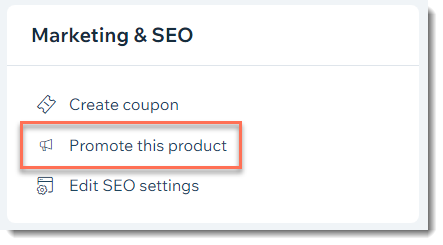
- 오른쪽 화살표를 클릭해 홍보 동영상을 선택합니다.
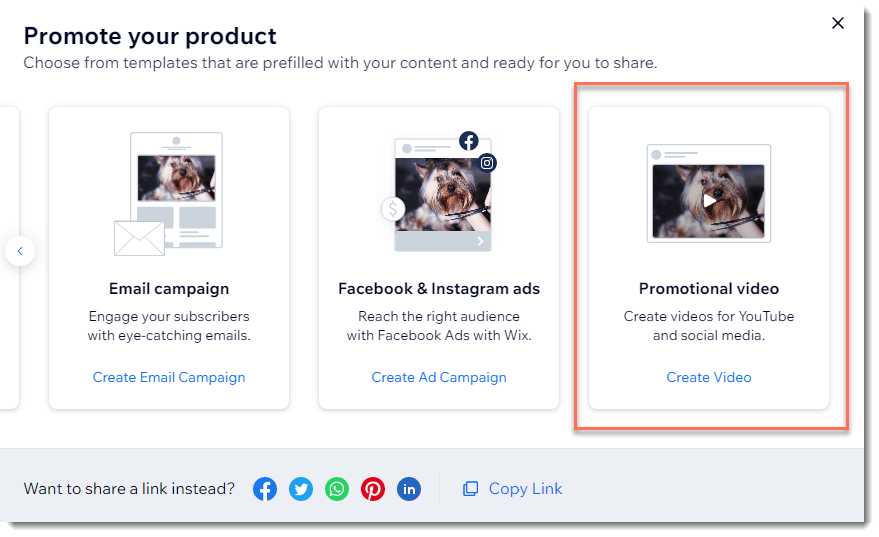
- 다음 중 하나를 수행합니다.
- 동영상을 그대로 저장:
- 생성된 동영상의 미리보기를 확인하고 저장할 동영상을 클릭해 선택합니다.
- 저장 및 공유를 클릭합니다.
- 동영상을 사용자 지정하려면:
- 생성된 비디오의 미리보기를 확인합니다.
- 동영상 사용자 지정을 클릭합니다.
- 동영상 콘텐츠를 사용자 지정하려면:
- 더하기
 아이콘을 클릭해 미디어를 추가합니다.
아이콘을 클릭해 미디어를 추가합니다. - 제품 이름: 제품의 이름을 편집합니다.
- 비즈니스명: 비즈니스 이름을 추가합니다.
- 가격: 표시할 제품의 가격을 편집합니다.
- 콜 투 액션(CTA) 텍스트: 잠재 고객을 쇼핑몰로 다시 유도하는 텍스트를 추가합니다.
- 다음을 클릭합니다.
- 더하기
- 동영상 디자인을 사용자 지정하려면:
- 동영상 스타일: 비디오의 외양과 스타일을 선택합니다.
- 레이아웃: 가로, 세로, 정사각형 중에서 선택합니다.
- 기본 색상: 동영상의 텍스트 및 그래픽 요소에 대한 기본 색상을 선택합니다.
- 보조 색상: 동영상의 텍스트 및 그래픽 요소에 대한 보조 색상을 선택합니다.
- 글꼴 스타일: 제품과 브랜드를 반영한 글꼴을 선택합니다.
- 다음을 클릭합니다.
- 배경 음악을 사용자 지정합니다.
- (선택사항) 오른쪽의 음원 활성화 버튼을 클릭해 배경 음악을 비활성화합니다.
- 재생
 을 클릭해 트랙을 미리듣기합니다.
을 클릭해 트랙을 미리듣기합니다. - 사용할 음악을 클릭해 선택합니다.
- 다음을 클릭합니다.
- 동영상을 그대로 저장:
- (선택사항) 동영상 끝 부분에 비즈니스 정보를 표시합니다.
- 동영상 끝 부분에 해당 정보를 포함합니다 버튼을 클릭해 활성화합니다.
- 비즈니스 로고를 업로드합니다.
- 표시할 비즈니스 정보를 입력합니다.
- 적용 및 미리보기를 클릭해 비디오를 확인합니다.
- 편집 화면으로 돌아가기를 클릭해 편집을 더 하거나 저장 및 공유를 클릭해ㅔ 동영상의 고화질 버전을 저장합니다.
- (선택사항) 동영상을 SNS에 공유하거나 다운로드하려면 해당 옵션 아래의 업로드 / 다운로드를 클릭합니다.
자주 묻는 질문
얼마나 많은 동영상을 무료로 만들 수 있나요?
동영상이 완성되면 어떻게 공유할 수 있나요?
어떻게 홍보 동영상을 사이트 페이지에 표시할 수 있나요?
생성한 비디오는 어디에서 찾을 수 있나요?
한 제품이 아닌 여러 쇼핑몰 제품으로 동영상을 만들 수 있나요?



 를 클릭합니다.
를 클릭합니다. 를 클릭합니다.
를 클릭합니다.